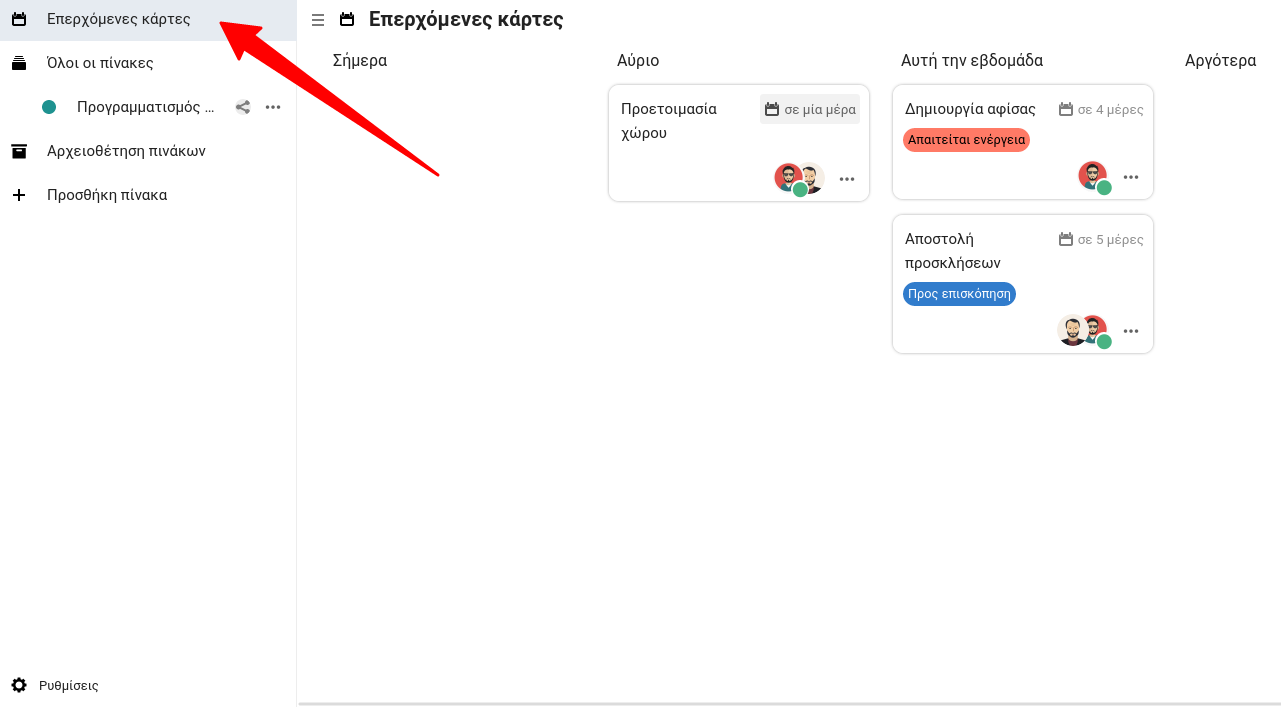Προγραμματισμός έργων (Decks)
| Ιστότοπος: | Μάθε το gov.gr |
| Μάθημα: | Nextcloud - Αρχεία και συνεργασία |
| Βιβλίο: | Προγραμματισμός έργων (Decks) |
| Εκτυπώθηκε από: | Guest user |
| Ημερομηνία: | Σάββατο, 25 Οκτωβρίου 2025, 4:28 AM |
1. Εισαγωγή
Η εφαρμογή Πίνακες (Decks) είναι ένα εργαλείο για τη διαχείριση, προγραμματισμό και εποπτεία ομαδικών έργων. Συγκεκριμένα με το εργαλείο αυτό μπορείτε να:
- Καταγράψετε την πορεία ενός προσωπικού ή ομαδικού έργου
- Διαχωρίσετε τις εργασίες του έργου σε λίστες ανάλογα με τον χρόνο ωρίμανσης ή άλλη ταξινόμηση
- Αναθέσετε κάθε εργασία στους αρμόδιους συνεργάτες
- Ορίστε προθεσμίες λήξης για τις εργασίες
- Επισυνάψτε αρχεία σε ένα έργο ή εργασία
- Παρακολουθήσετε την εξέλιξη του έργου και λάβετε ειδοποιήσεις για προθεσμίες
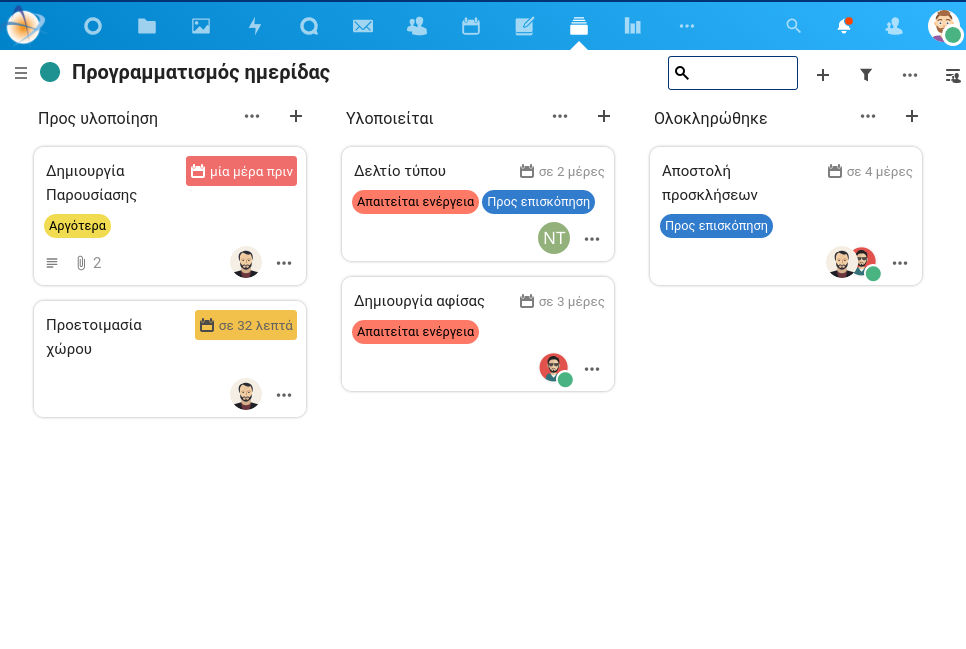
2. Πίνακες, κάρτες και λίστες
Η εφαρμογή Πίνακες βασίζεται στη μέθοδο Kanban σύμφωνα με την οποία ένα έργο ή μια διαδικασία αποτυπώνεται με έναν πίνακα όπου τοποθετούνται κάρτες μέσα σε λίστες. Κάθε λίστα (ή στήλη) στον πίνακα αντιπροσωπεύει ένα βήμα στην εξέλιξη του έργου. Κάθε κάρτα αντιπροσωπεύει μια συγκεκριμένη εργασία (task) και τοποθετείται σε μια από τις λίστες. Είναι μια απλή αλλά αποτελεσματική μέθοδος οργάνωσης και διαχείρισης του έργου και μπορείτε ρίχνοντας μια ματιά στον πίνακα να δείτε την πραγματική κατάσταση και να εντοπίσετε τυχόν καθυστερήσεις και ελλείψεις.

Πίνακες
Ο πίνακας (deck) αντιστοιχεί σε ένα έργο το οποίο καλείστε να διαχειριστείτε στον οργανισμό είτε ατομικά είτε ομαδικά.
Παραδείγματα:
- Δημιουργία ιστότοπου
- Οργάνωση ημερίδας
- Κατασκευή παιδικής χαράς
Κάρτες
Ένα σύνθετο έργο χωρίζεται σε πολλαπλές εργασίες (tasks) έτσι ώστε να είναι πιο εύκολα διαχειρίσιμο και να μπορεί να γίνει ανάθεση των εργασιών σε συγκεκριμένα μέλη της ομάδας. Στην περίπτωση μας μια κάρτα αντιστοιχεί σε μια εργασία.
Παραδείγματα καρτών για το έργο "οργάνωση ημερίδας":
- Προετοιμασία του χώρου
- Αποστολή προσκλήσεων
- Δημιουργία αφίσας
Λίστες
Οι λίστες (lists) είναι το σημείο όπου τοποθετούνται οι κάρτες (cards) ανάλογα με το στάδιο ωρίμανσης τους ή άλλο τρόπο ομαδοποίησης. Δηλαδή με απλά λόγια η λίστα είναι μια συλλογή καρτών.
Παραδείγματα:
Ανάλογα με τα στάδια ωρίμανσης
Οι κάρτες στο πίνακα ενός έργου μπορούν να χωριστούν σε λίστες ανάλογα με τα στάδια ωρίμανσης του έργου:
- Σε αναμονή (backlog - πριν την ανάθεση)
- Προς υλοποίηση (to do)
- Υλοποιείται (doing)
- Προς έλεγχο (review)
- Παραδόθηκε (done)
Ανάλογα με τον χρόνο υλοποίησης
- Εβδομάδα 1
- Εβδομάδα 2
- Εβδομάδα 3
Ανάλογα με το τμήμα του οργανισμού
- Ανάπτυξης
- Νομικό
- Marketing
- Προμήθειες
3. Δημιουργήστε πίνακα έργου
Σενάριο: Ο φορέας στον οποίο εργάζεστε πρόκειται να διοργανώσει μια ημερίδα όπου θα γίνει μια παρουσίαση και συζήτηση ενός θέματος στους προσκεκλημένους. Η διεύθυνση του φορέα έχει αναθέσει στην ομάδα σας που είστε υπεύθυνος την οργάνωση και προετοιμασία της ημερίδας.
Λύση: Θα δημιουργήστε ένα πίνακα για τον προγραμματισμό και ανάθεση των εργασιών όλου του έργου.
Βήμα 1
Αρχικά δημιουργήστε μια ομάδα χρηστών για το έργο φτιάχνοντας ένα νέο κύκλο προσθέτοντας τα μέλη της ομάδας εργασίας. Αν υπάρχει ήδη ένα κύκλος με τα μέλη της ομάδας εργασίας
μπορείτε να παραλείψετε το βήμα αυτό.
Βήμα 2
Στη συνέχεια από την εφαρμογή Πίνακες (Decks) δημιουργήστε ένα νέο πίνακα
Βήμα 3
Τέλος, μοιράστε τον πίνακα με τον κύκλο που δημιουργήσατε για το συγκεκριμένο έργο. Μπορείτε να μοιράσετε έναν πίνακα σε πολλαπλούς κύκλους ή χρήστες αν χρειαστεί.
4. Διαχωρίσετε σε λίστες
Για τον προγραμματισμό και παρακολούθηση του έργου πρέπει να χωρίσετε τις εργασίες ανάλογα με την κατάσταση υλοποίησής τους. Στο παράδειγμα μας θα δημιουργήσουμε 3 λίστες εργασιών.
- Προς υλοποίηση
- Υλοποιείται
- Ολοκληρώθηκε
5. Δημιουργήστε κάρτες (εργασίες)
Για κάθε εργασία του έργου δημιουργείτε και την αντίστοιχη κάρτα στην οποία μπορείτε να αναθέσετε σε μέλη της ομάδας και να ορίσετε προθεσμίες.
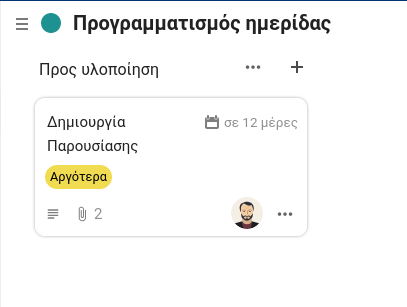
Δημιουργήστε μια κάρτα
Για να δημιουργήσετε μια κάρτα σε μια λίστα:
- Πατήστε το εικονίδιο +
- Πληκτρολογήστε το όνομα
- Πατήστε το πλήκτρο Enter ή το βελάκι ->
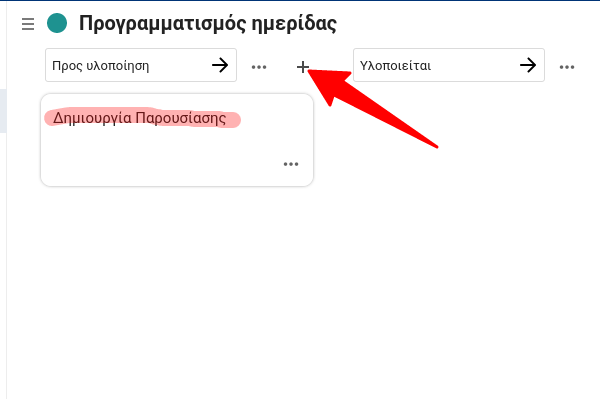
Λεπτομέρειες κάρτας
Μόλις δημιουργηθεί η κάρτα θα ανοίξει αυτόματα το πλαίσιο λεπτομερειών. Εδώ μπορείτε να ορίσετε ετικέτες, αναθέσεις, προθεσμίες και περιγραφή.
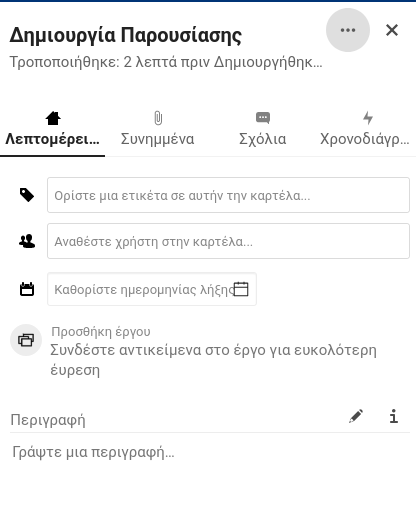
Ορίστε ετικέτα
Κάντε κλικ στο πεδίο ετικετών και επιλέξτε μια από τις διαθέσιμες ετικέτες. Σημειώστε ότι μπορείτε να επεξεργαστείτε τις διαθέσιμες ετικέτες από τις ρυθμίσεις του έργου.
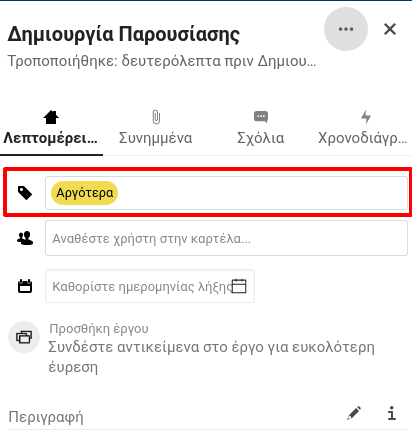
Αναθέσετε σε άτομα
Μπορείτε να αναθέσετε μια κάρτα (εργασία) σε ένα ή περισσότερα μέλη της ομάδας. Κάντε κλικ στο πεδίο ανάθεσης και επιλέξτε ένα ή περισσότερα μέλη.
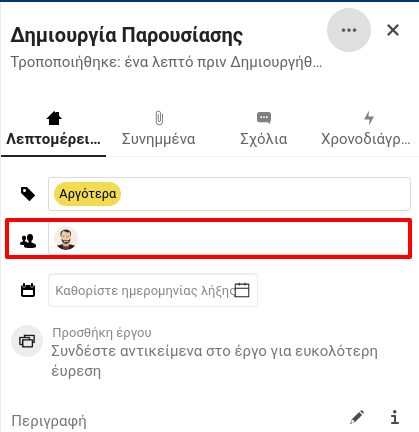
Ορίστε ημερομηνία λήξης
Στο πεδίο αυτό μπορείτε να ορίσετε μια ημερομηνία λήξης της κάρτας (εργασίας). Με αυτό τον τρόπο εσείς και οι συνεργάτες θα μπορείτε να προγραμματίζετε καλύτερα τις εργασίες και να μη χάνετε τις προθεσμίες.
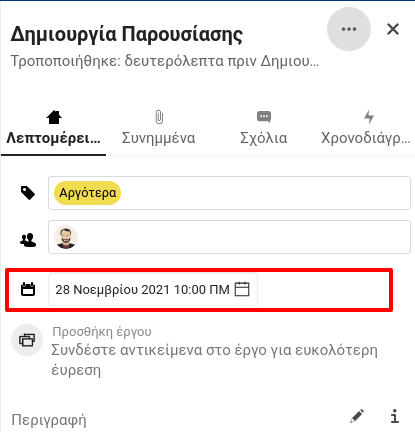
Προσθέστε μια περιγραφή
Πληκτρολογήστε σε αυτό το πεδίο μια περιγραφή της κάρτας. Με αυτόν τον τρόπο μπορείτε να δώσετε συγκεκριμένες οδηγίες στα μέλη της ομάδας για μια εργασία που τους έχει ανατεθεί.
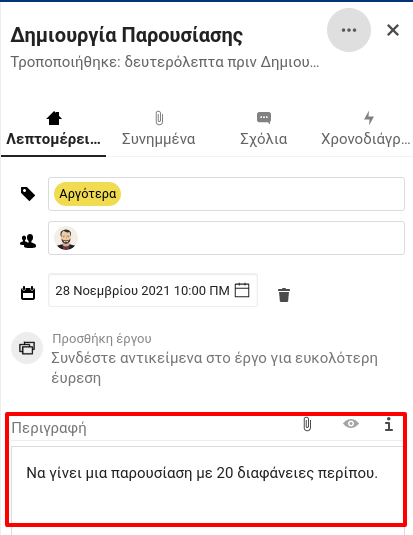
Συνημμένα αρχεία σε καρτέλες
Προσθέστε συνημμένα
Στην καρτέλα Συνημμένα μπορείτε να προσθέσετε ένα ή περισσότερα αρχεία που αφορούν μια κάρτα. Ανεβάστε νέα αρχεία από τον υπολογιστή σας ή απλά μοιραστείτε αρχεία που έχετε αποθηκευμένα στο Nextcloud.
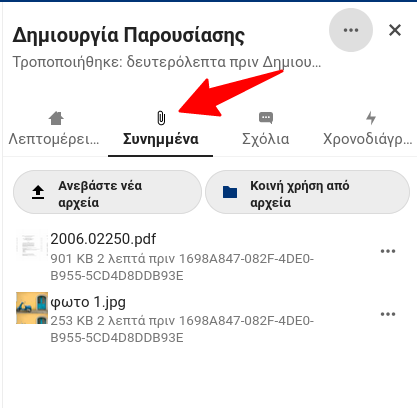
Τι συμβαίνει με τα συνημμένα σε μια καρτέλα;
- Αν μεταφορτώσετε ένα αρχείο ως συνημμένο σε μια καρτέλα αυτόματα θα διαμοιραστεί με τα μέλη της ομάδας έργου/πίνακα με δικαιώματα μόνο ανάγνωσης. Εσωτερικά το αρχείο θα μεταμορφωθεί στον ειδικό φάκελο /Deck στα αρχεία σας στο NextCloud και μπορείτε από εκεί να αλλάξετε τα δικαιώματα πρόσβασης.
- Αν επιλέξετε ως συνημμένο σε μια καρτέλα ένα αρχείο από τα Αρχεία του NextCloud αυτόματα θα διαμοιραστεί με τα μέλη της ομάδας έργου/πίνακα με δικαιώματα επεξεργασίας.
Σε κάθε περίπτωση θα δημιουργηθεί στο αρχείο ένας ειδικός διαμοιρασμός στην καρτέλα του πίνακα.

6. Διαχειριστείτε τις κάρτες
Αφού προσθέσετε όλες τις κάρτες στη λίστα, ο πίνακας του έργου θα φαίνεται όπως περίπου στην παρακάτω εικόνα:
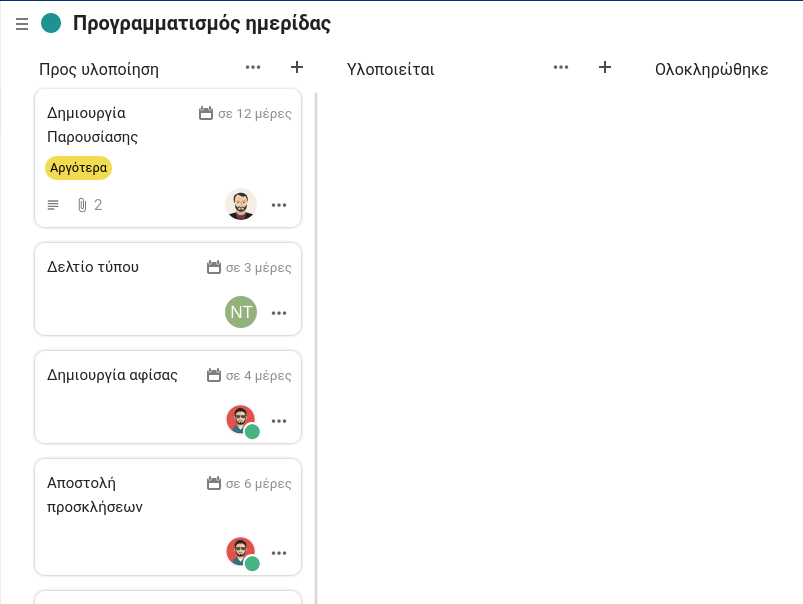
Ανάθεση και αποδέσμευση
Πατήστε στο εικονίδιο ![]() Περισσότερα σε μια κάρτα και επιλέξτε:
Περισσότερα σε μια κάρτα και επιλέξτε:
- Ανάθεση σε μένα ή
- Αποδέσμευση όταν έχετε κάνει ανάθεση προηγουμένως.
Από το ίδιο μενού μπορείτε να αρχειοθετήσετε ή να διαγράψετε μια κάρτα. Σημειώστε ότι για να αναθέσετε μια κάρτα σε άλλα μέλη θα πρέπει να ανοίξετε το πλαίσιο Λεπτομέρειες όπως περιγράψαμε στο προηγούμενο κεφάλαιο.
Μετακινήστε τις κάρτες
Καθώς το έργο προχωρά εσείς και οι συνεργάτες (εφόσον έχουν δικαιώματα διαχείρισης) μπορείτε να μετακινείτε τις κάρτες μεταξύ των λιστών. Με αυτό τον τρόπο μπορείτε να παρακολουθείτε την πορεία του έργου κοιτώντας απλά τον πίνακα.
Φιλτράρετε τις κάρτες
Όταν ένα έργο έχει πολλές κάρτες θα σας διευκολύνει να εφαρμόσετε ένα από τα φίλτρα ώστε να βλέπετε τα αποτελέσματα που επιθυμείτε. Πατήστε στο εικονίδιο ![]() φίλτρο και επιλέξτε φιλτράρισμα ανά ημερομηνία, χρήστη ή ετικέτα.
φίλτρο και επιλέξτε φιλτράρισμα ανά ημερομηνία, χρήστη ή ετικέτα.
Αλλάξτε το μέγεθος προβολής των καρτών
Πατήστε στο εικονίδιο ![]() Περισσότερα και εναλλάξτε το μέγεθος προβολής των καρτών μεταξύ συνεπτυγμένης και κανονικής μορφής.
Περισσότερα και εναλλάξτε το μέγεθος προβολής των καρτών μεταξύ συνεπτυγμένης και κανονικής μορφής.
7. Διαχειριστείτε τους πίνακες
Το περιβάλλον διαχείρισης της εφαρμογής Πίνακες χωρίζεται σε δύο περιοχές όπως φαίνεται στην παρακάτω εικόνα:
Πλευρική στήλη (1) : Σε αυτή τη στήλη εμφανίζεται η λίστα των πινάκων και τα ειδικά φίλτρα.
Πίνακας (2). Σε αυτή την περιοχή εμφανίζεται ο πίνακας του έργου με τις λίστες (3) και τις κάρτες (3).
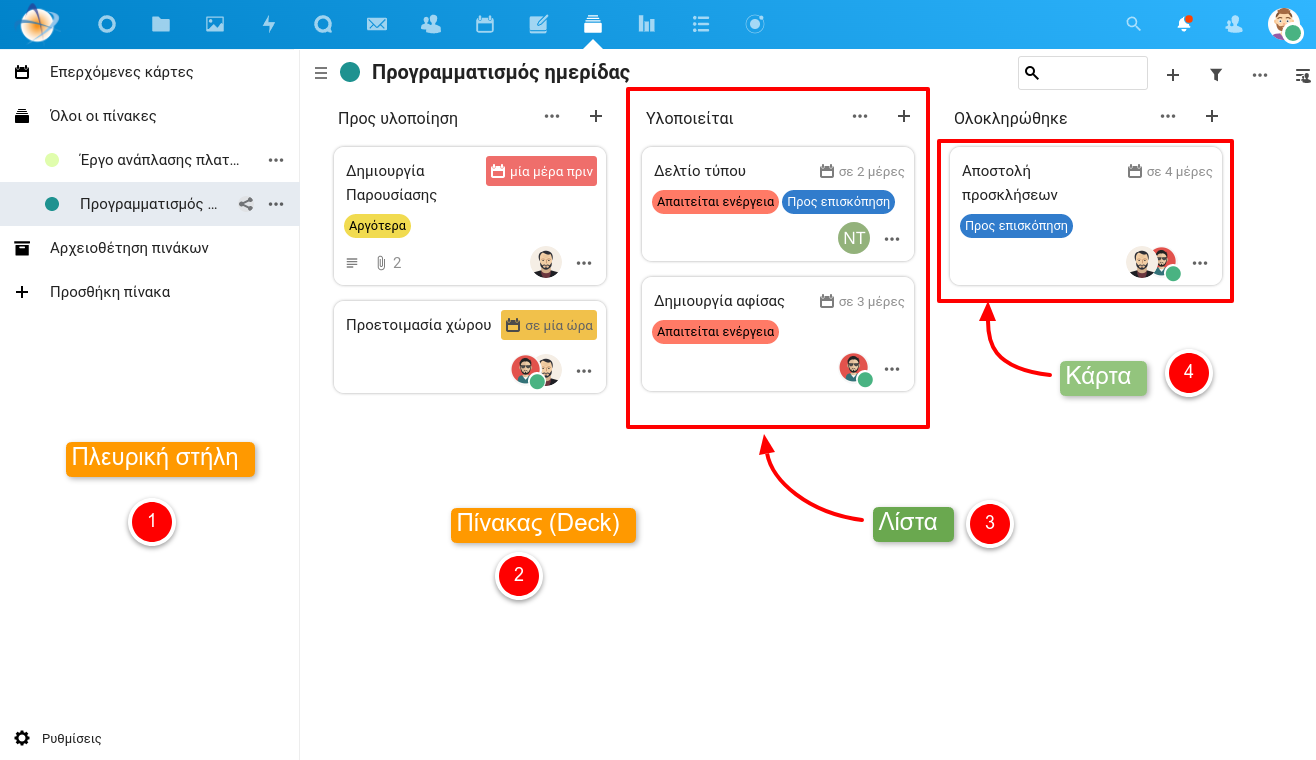
Επεξεργασία Πίνακα
Για να επεξεργαστείτε ένα πίνακα:
- Πατήστε στο εικονίδιο Περισσότερα
 δίπλα από το όνομα του πίνακα
δίπλα από το όνομα του πίνακα - Επιλέξτε μια από τις διαθέσιμες ενέργειες.
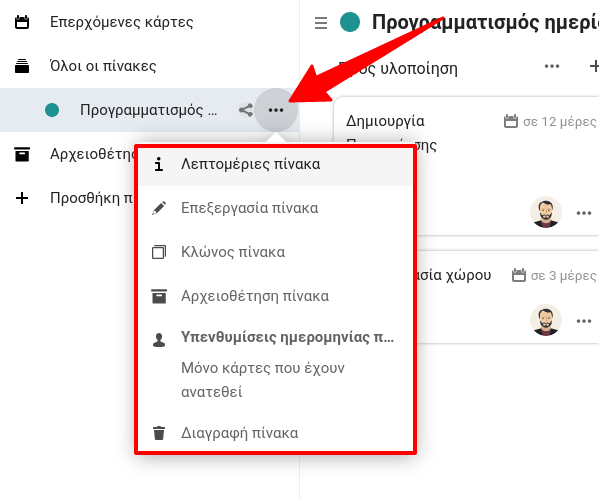
Λεπτομέρειες πίνακα
Με την επιλογή Λεπτομέρειες πίνακα ανοίγει στα δεξιά η στήλη όπου μπορείτε να ρυθμίσετε διάφορες λειτουργίες του πίνακα
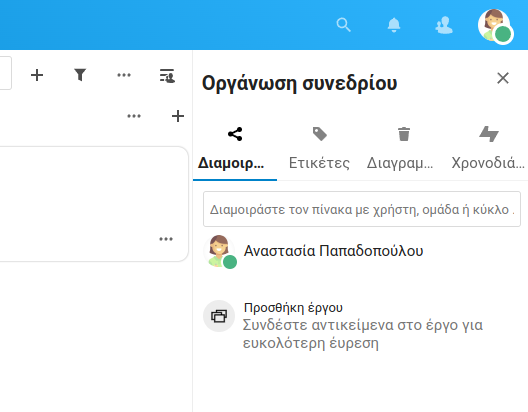
Προσθέστε ετικέτες στον πίνακα
Από τις Λεπτομέρειες πίνακα να διαχειριστείτε τη λίστα τις ετικέτες που θα είναι διαθέσιμες.
Αρχειοθέτηση πίνακα
Με την αρχειοθέτηση ο πίνακας μετακινείται στον ειδικό φάκελο αρχειοθέτησης. Χρησιμοποιήστε τη λειτουργία αρχειοθέτησης όταν ένα έργο τελειώσει και επιθυμείτε να διατηρήσετε τον πίνακα στο αρχείο σας.
Υπενθυμίσεις ημερομηνίας προθεσμίας
Ορίστε αν θα λαμβάνετε υπενθυμίσεις όταν θα πλησιάζει η ημερομηνία λήξης μιας κάρτας.
Ρυθμίσεις
Πατήστε το εικονίδιο Ρυθμίσεις στην πλευρική στήλη για να εμφανιστεί το παρακάτω πλαίσιο.
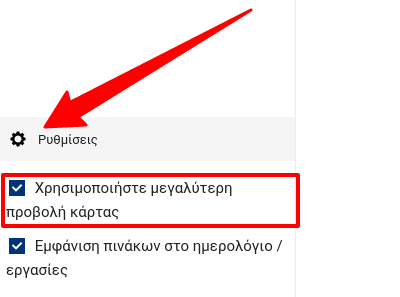
Μεγαλύτερη προβολή κάρτας
Αν ενεργοποιήσετε αυτή τη ρύθμιση όταν κάνετε κλικ πάνω σε μια κάρτα θα εμφανίζεται το παράθυρο προβολής και επεξεργασίας μεγαλύτερο στο κέντρο της οθόνης όπως φαίνεται στην παρακάτω εικόνα.
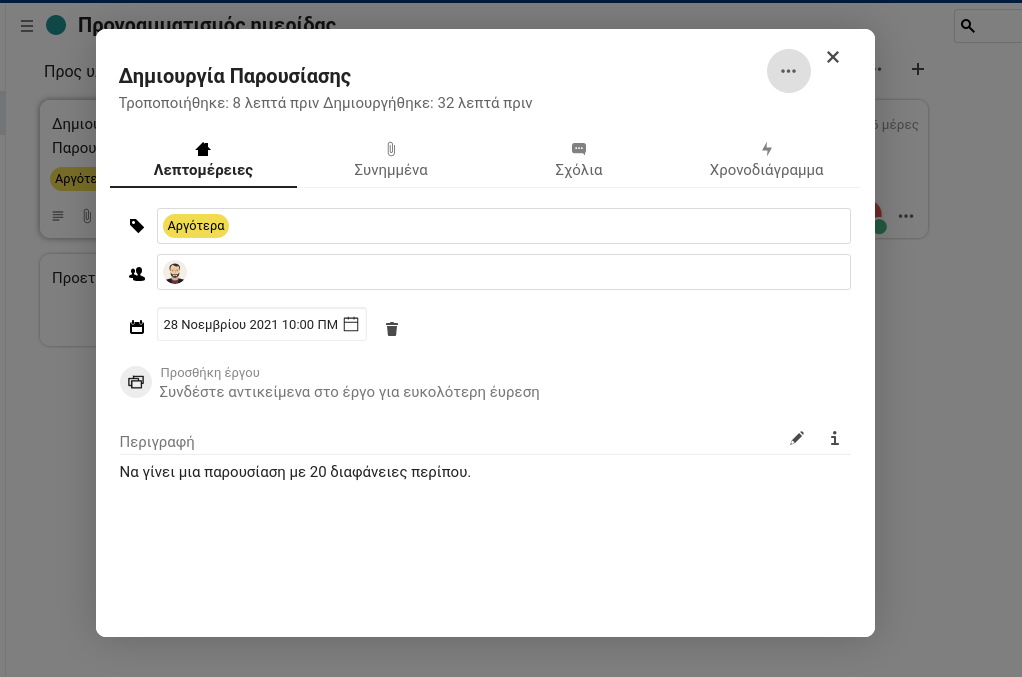
Εμφάνιση Πινάκων στο ημερολόγιο
Με τη ρύθμιση αυτή ενεργοποιημένη θα εμφανίζεται στο ημερολόγιό σας αλλά και των υπόλοιπων των μελών της ομάδας ένα ξεχωριστό ημερολόγιο για κάθε πίνακα.
Επερχόμενες κάρτες
Με το φίλτρο αυτό μπορείτε να δείτε τις κάρτες από όλα τα έργα που συμμετέχετε ταξινομημένα ανά ημερομηνία λήξης. Έτσι μπορείτε να έχετε καλύτερη εποπτεία των εργασιών σας.